内核合并 PST 评论:合并多个 PST 文件从未如此简单
已发表: 2022-02-13想要合并 PST 文件? 今天合并 Outlook 的 PST 文件并不是一项艰巨的任务。 此内核合并 PST 评论将为您提供有关最佳 PST 合并软件 Kernel Merge PST 的详细信息。
目录
什么是 Outlook 及其缺陷?
自推出以来,Outlook 已成为最受信任、最安全且使用最广泛的电子邮件客户端。 如今,许多组织更喜欢使用 MS Outlook 作为其主要/唯一的电子邮件客户端,因为它具有大量功能。 说它多年来已经成熟并树立了新的标杆并没有错。 与许多其他电子邮件客户端相比,MS Outlook 被认为是优越的,但它并不完美,并且确实存在一些缺陷。
在旧版 Outlook 中,由于文件大小限制,用户无法保存大型 PST 文件。 如果你和我一样是 Outlook 的老用户,那么这些年你一定积累了很多较小的 PST 文件。 如果是这种情况,那么您很可能希望将所有较小的 PST 合并到一个 PST 文件中(要在新的 Outlook 版本中导入)。 在这篇文章中,我们将回顾Kernel的Merge PST工具。
- 相关:为 Outlook PST 文件设置密码的 5 个步骤
您可以合并两个 PST 文件吗?
但是,可以在 Outlook 中导入单个 PST 文件; 这些文件可以在同一个文件夹中导入并自动合并。 如果您有很多 PST 文件,我不会推荐这种方法,因为逐个导入文件会变得很麻烦。
最近在我的系统上运行扫描时,我发现了一些旧的 PST 文件,从那时起,我一直在寻找将这些文件合并为单个文件的第三方工具。 在过去的几天里,我尝试了一些免费软件和一些试用软件,但都没有成功。 几天前,我从 Kernel Data Recovery 中发现了一个 PST Merger 工具,所以我想我应该尝试一下。 所以我将它安装在我的系统上。 我现在将详细讨论这个工具的安装过程和功能,因为它对我来说就像一个魅力。
内核合并 PST 审查
令我惊讶的是,在较新的 Outlook 版本中,PST/OST 文件的大小可以增长到 50 GB; 但是,技术限制约为 4096TB(哇!)。 如今,这些 PST 文件中的大多数都是 Unicode 格式,这意味着它们可以变得非常大。 相反,在旧版 Outlook(2002/XP 或更早版本)中创建的 PST 文件遵循 ANSI 格式,该格式将文件大小限制为 2 GB。 检查您的 PST 文件是 Unicode 还是 ANSI 永远不会有坏处。 要检查您的文件是 ANSI 还是 Unicode,请参见下文:
- 在较新的 Outlook 版本(2010 或更高版本)中:转到文件-> 信息-> 帐户设置-> 帐户设置-> 数据文件
只需双击 PST 文件。 查看“格式”字段,如果它显示
- “个人文件夹文件”或“ Outlook 数据文件”,表示您是 Unicode 格式。
- “个人文件夹文件(97 - 2002) ”或“ Outlook数据文件(97-2002) ”,这意味着你是ANSI格式。
优点
- 合并多个 PST 文件而不会中断
- 将多个 PST 加入现有 PST 文件
- 将多个 PST 文件合并到现有的 PST 文件
- 合并 PST 的所有项目,包括联系人、任务、日历等。
- 合并或加入加密/受保护的网络 Outlook PST 文件
- 将多个存档 PST 文件合并或连接到单个 PST 文件
- 允许在合并或加入 PST 时跳过重复项目
- 合并 PST 文件没有文件大小限制
- 选择要合并到 PST 文件中的特定文件夹
- 将 UNICODE 和 ANSI PST 合并为单个 UNICODE PST
- 使用所有 Microsoft Outlook 和 Windows 操作系统版本
缺点
- 导入 PST 文件时缺少拖放功能
- 本来更喜欢试用版
- 缺少将合并文件直接导出到电子邮件服务器和基于 Web 的电子邮件客户端的导出功能
- MAC OS 的工具不可用
- 评估版每个 PST 文件仅允许 20 个项目
我最喜欢什么?
我最喜欢这个工具的地方在于它可以瞬间合并多个 PST 文件。 此外,用户界面非常简单且不言自明。 演示版将允许您将每个 PST 文件中的 20 个项目组合在一起,这有助于测试这些工具的能力。
我不喜欢什么?
在查看其他一些合并工具的一些 UI 时,我认为它缺少拖放功能,这在当今很常见。 无论如何,无论如何都不是一个巨大的关闭,因为人们也可以手动选择文件的位置。
内核合并 PST 计划、定价和折扣
它有三个计划。
- 对于个人使用,您可以购买家庭许可证,费用为 49 美元。
- 还可以为单个组织购买企业许可证,费用为 199 美元。
- AMC 服务提供商公司的技术员许可证将花费您 299 美元。
优惠:我们的读者在所有 Merge PST 版本上获得 30% 的特别折扣。
单击此处以仅 34.30 美元的价格获得合并 PST 家庭许可证
单击此处以 139.30 美元的价格获得合并 PST 公司许可证
单击此处以 209.30 美元的价格获得合并 PST 技术员许可证。
请访问我们的 Kernel 折扣券页面,以获取所有 Kernel 产品 30% 的特别折扣。

如何使用 Kernel Merge PST 工具将 PST 文件合并为一个?
Step1: Kernel Merge PST工具的安装非常简单。 安装评估版后,您将看到一个对话框。 此时,您可以添加多个要合并的 PST 文件。 接下来,您可以从两个合并选项中进行选择。 您可以将多个 PST 文件合并为一个文件(选择Merge ),也可以将多个 PST 文件合并为一个具有单独文件夹的单个 PST 文件(选择Join选项)。

第 2 步:接下来,在导入 PST 文件后,您可以选择要合并的文件夹,然后点击“下一步”。
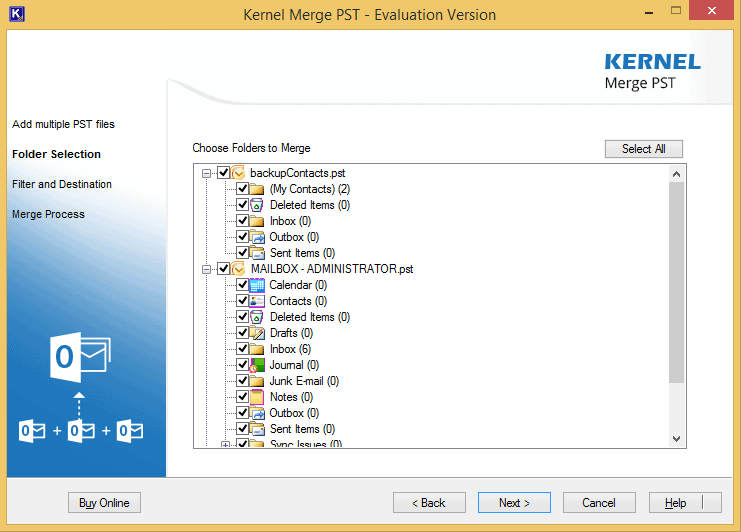
第 3 步:现在用户可以选择将多个过滤器应用于邮箱项目,例如邮件、日历、任务、联系人、日记和便笺。 接下来,您可以指定一个日期范围,即您可以指定要合并文件的时间段; 您可以选择“所有时间”来合并所有文件,无论日期如何。 接下来,您可以提供保存合并的 PST 文件的路径。
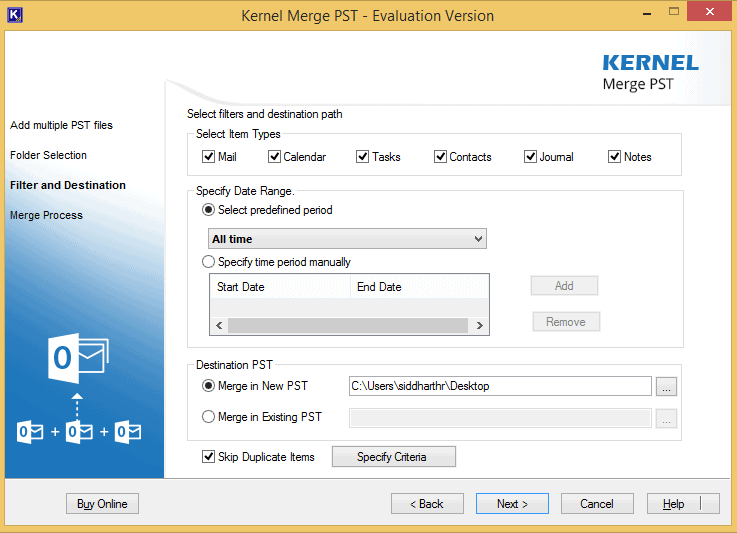
第 4 步:此外,您可以通过选中“跳过重复项目”框来跳过合并重复的电子邮件项目。 接下来,单击“指定条件”按钮; 这将打开一个弹出框,您可以在其中检查不想复制的项目。
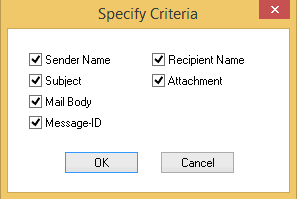
Step5:如前所述,演示版将只允许用户为每个 PST 文件合并 20 个项目。 您需要购买该工具来消除此限制。
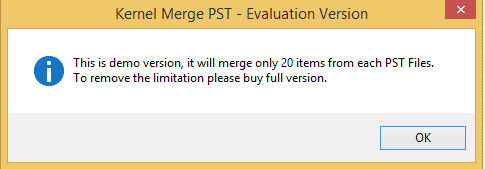
第 6 步:根据 PST 文件的大小,合并过程将需要相应的时间。 进度条实时显示合并过程。
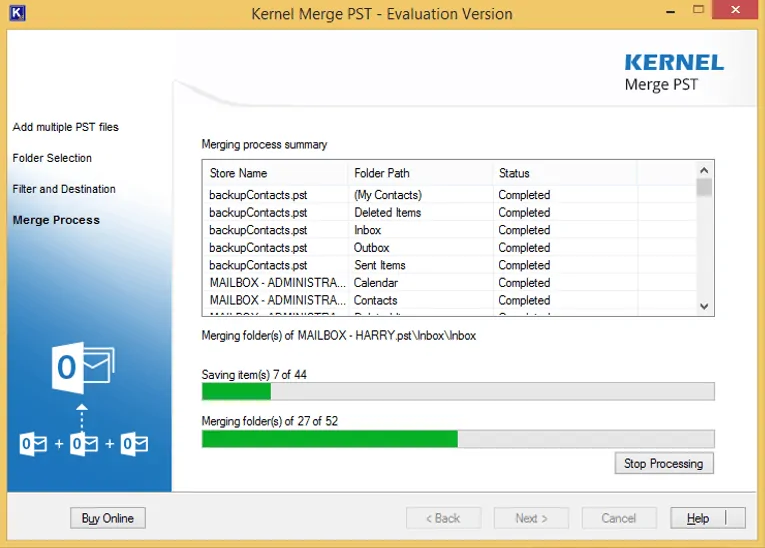
第 7 步:接下来,当合并过程结束时,弹出窗口会显示您最终合并的 PST 文件的位置。
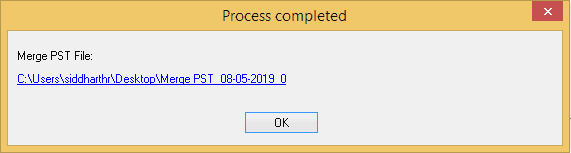
注意:请在启动 MS Outlook 之前关闭该程序,因为该程序可能会干扰 Outlook。
第 8 步:现在您可以通过转到文件->打开和导出->导入/导出->导入和导出向导->导入文件->导入 Outlook 数据文件->完成,将此 PST 文件导入 Outlook
对考虑该产品的其他人的建议
如果您多年来积累了大量较小的 PST 文件,则需要合并多个 PST 文件。 跟踪所有较小的 PST 文件通常很棘手。 我建议首先尝试试用版,看看您是否喜欢该程序的工具和整体设置,然后尝试将其用于您需要的任何用途。 它的价格合理,在我不偏不倚的意见中,用户应该试一试。
- 阅读:用于 Windows 数据恢复审查的内核
判决
总的来说,我发现Kernel Merge PST工具易于使用且用户友好,用户界面非常干净。 好吧,试用版只能让您合并每个 PST 文件中的 20 个项目,但如果此工具适合您,我建议您购买该软件。
此外,在合并或加入 PST 文件时没有文件大小限制。 使用一周后,我没有发现任何错误或崩溃问题,对我来说似乎是一个非常稳定的构建。 就易用性和便利性而言,我给它 4.5 星(满分 5 星)。
我认为这个内核合并 PST 审查将帮助您合并 PST 文件。 如果是,请分享它并在 Facebook、Twitter 和 YouTube 上关注 WhatVwant 以获取更多提示。
